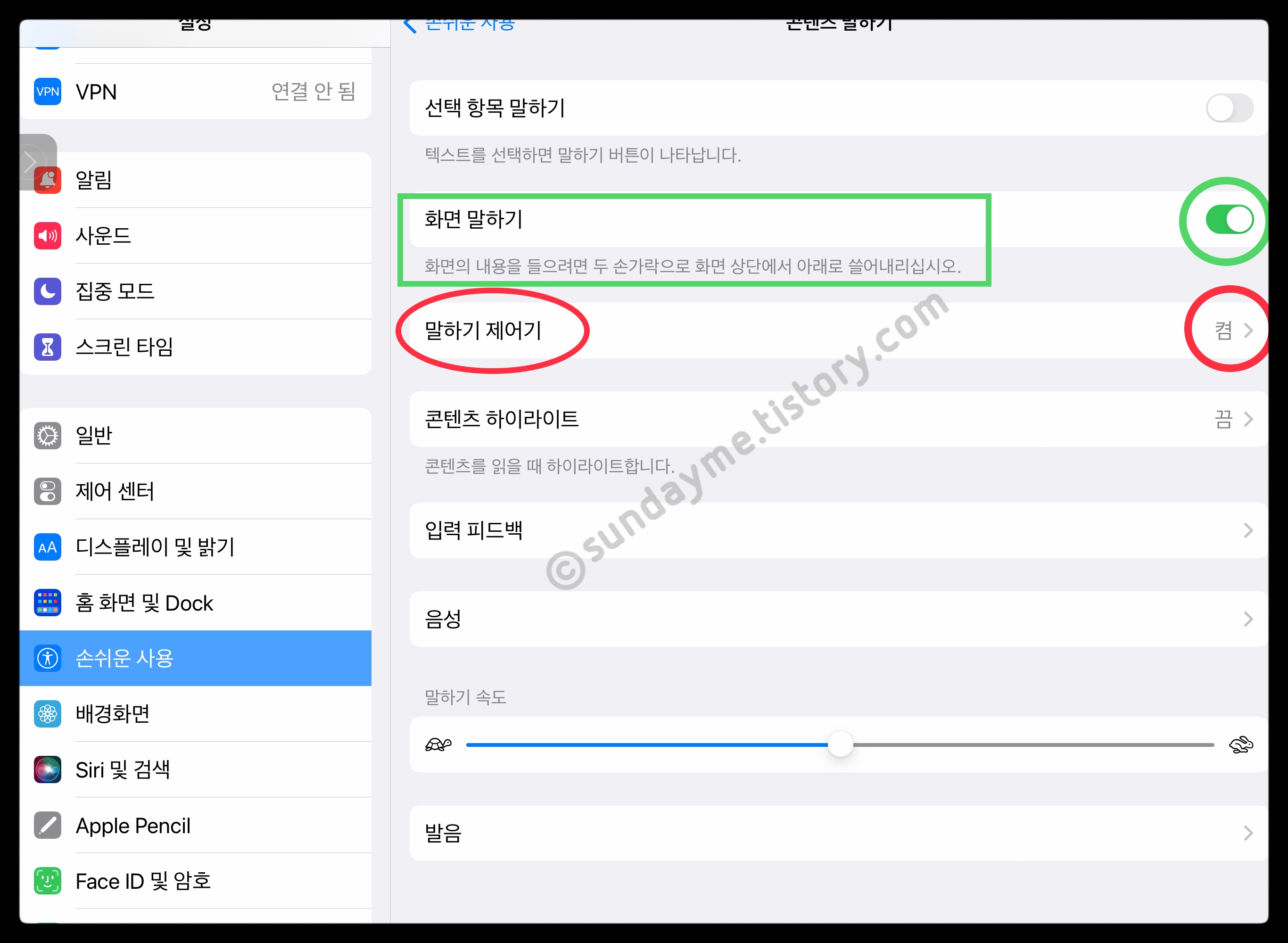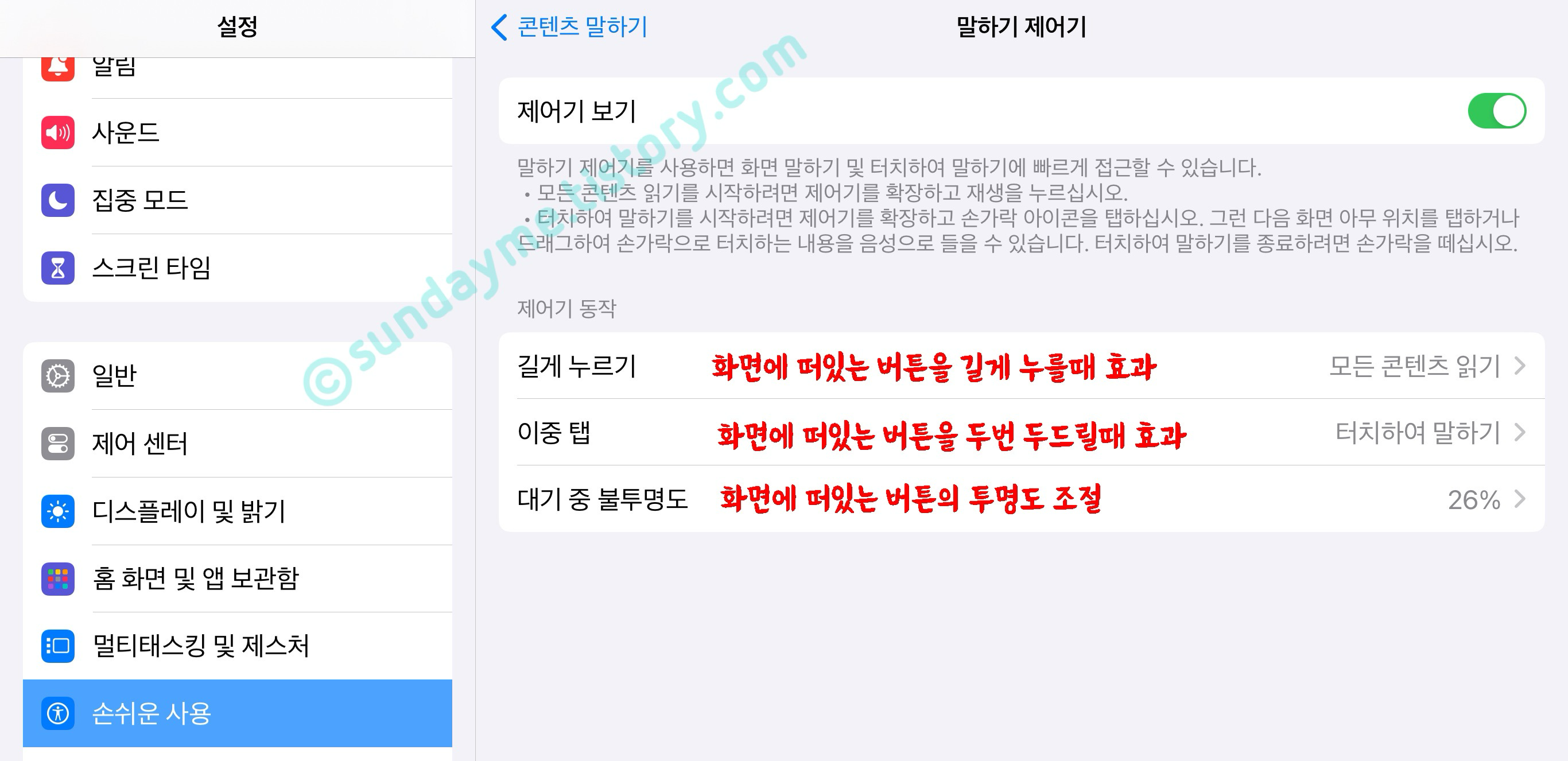아이폰, 아이패드의 화면글씨를 읽어주는 기능
(아이폰, 아이패드용 기능입니다.)
기사를 읽거나 할때 꼭 화면을 보고 있어야 할까?
눈이 피곤해서 화면에 눈을 고정하고 있기를 원하지 않을 경우도 있고 다른 일을 하면서 기사나 e북을 읽고 싶을때가 있다.
그럴때 편리한 기능이다.
시각장애가 있을 경우를 위해 만든 기능이겠지만 나는 종종 이용한다.
e북 리더의 경우 책읽어주기 기능들이 있지만, 리더기의 목소리가 맘에 안들 수도 있으니까.
아이폰, 아이패드 내의 읽어주는 목소리는 꽤나 편안하고 자연스럽다.
(세 종류의 목소리가 있으며 설정에서 선택 가능하다.)
아래 사진을 보면 좌측에 버튼이 반투명하게 떠있는데 이것은 '말하기 제어기'버튼이다.
이 버튼에는 클릭한 줄만 읽기, 전체화면 읽기, 일시중지, 빠르게 읽기 등의 기능이 있다.
버튼은 투명도를 설정할 수 있으며 위치도 여기저기 옮길 수 있다.
설정방법은 아래에 정리했다.
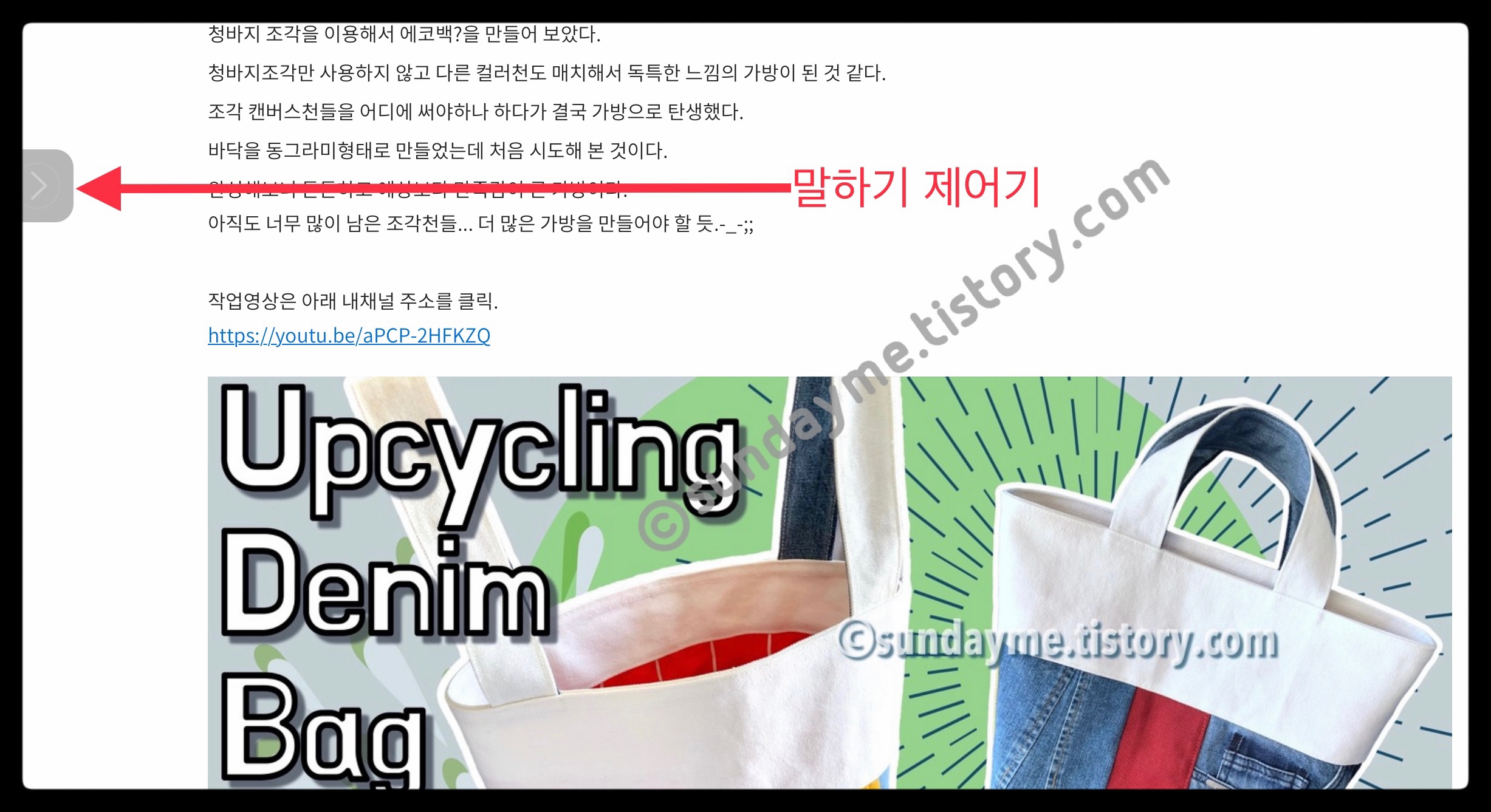
'말하기 제어기' 버튼을 누르면 아래처럼 여러버튼이 펼쳐진다.
손가락모양은 손으로 터치한 한 줄을 읽어준다. (드래그하여 읽기도 가능)
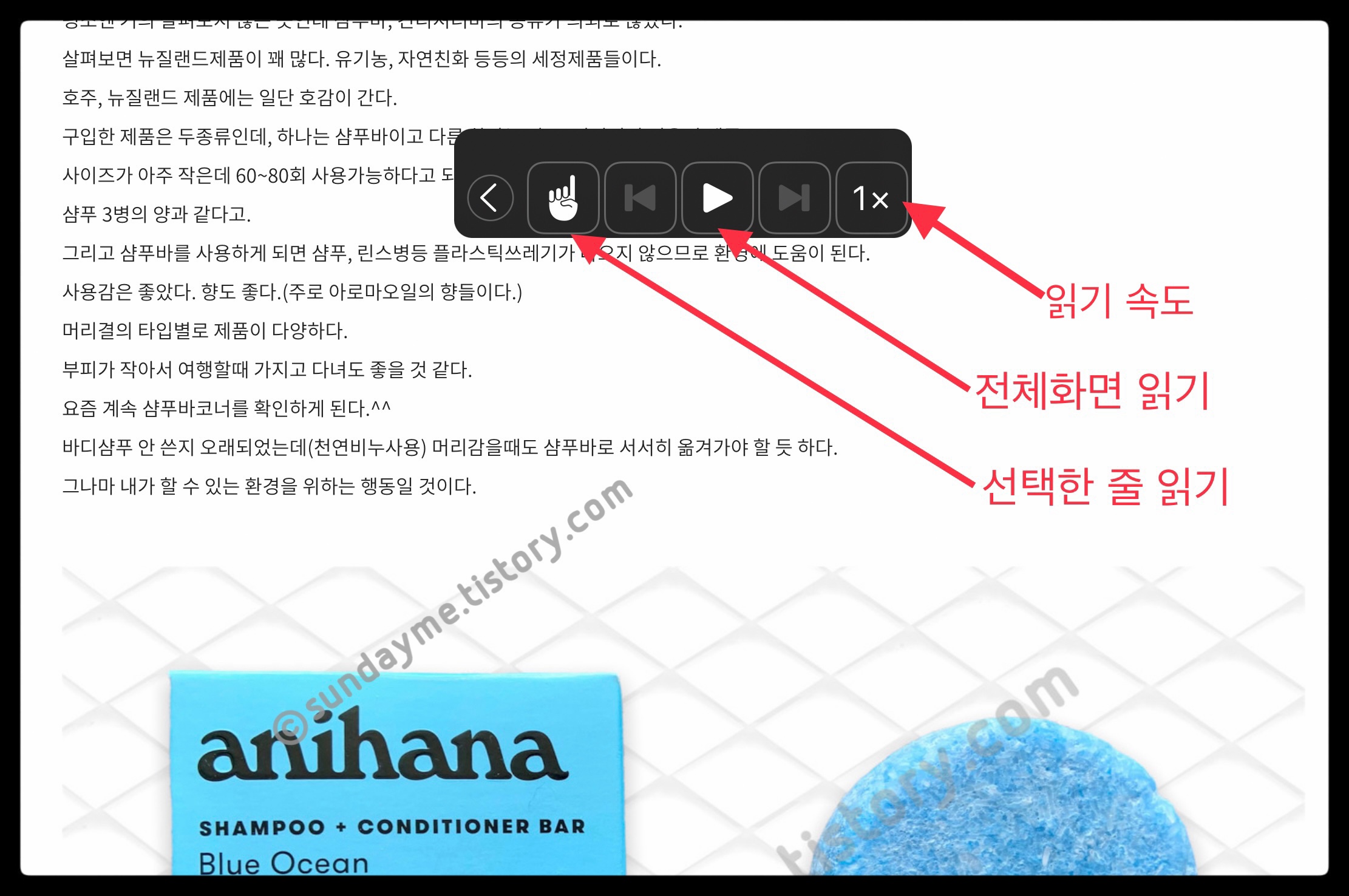
설정하는 방법은 아래와 같다.
설정> 손쉬운 사용> 콘텐츠 말하기로 들어가면 더 자세한 설정이 가능하다.
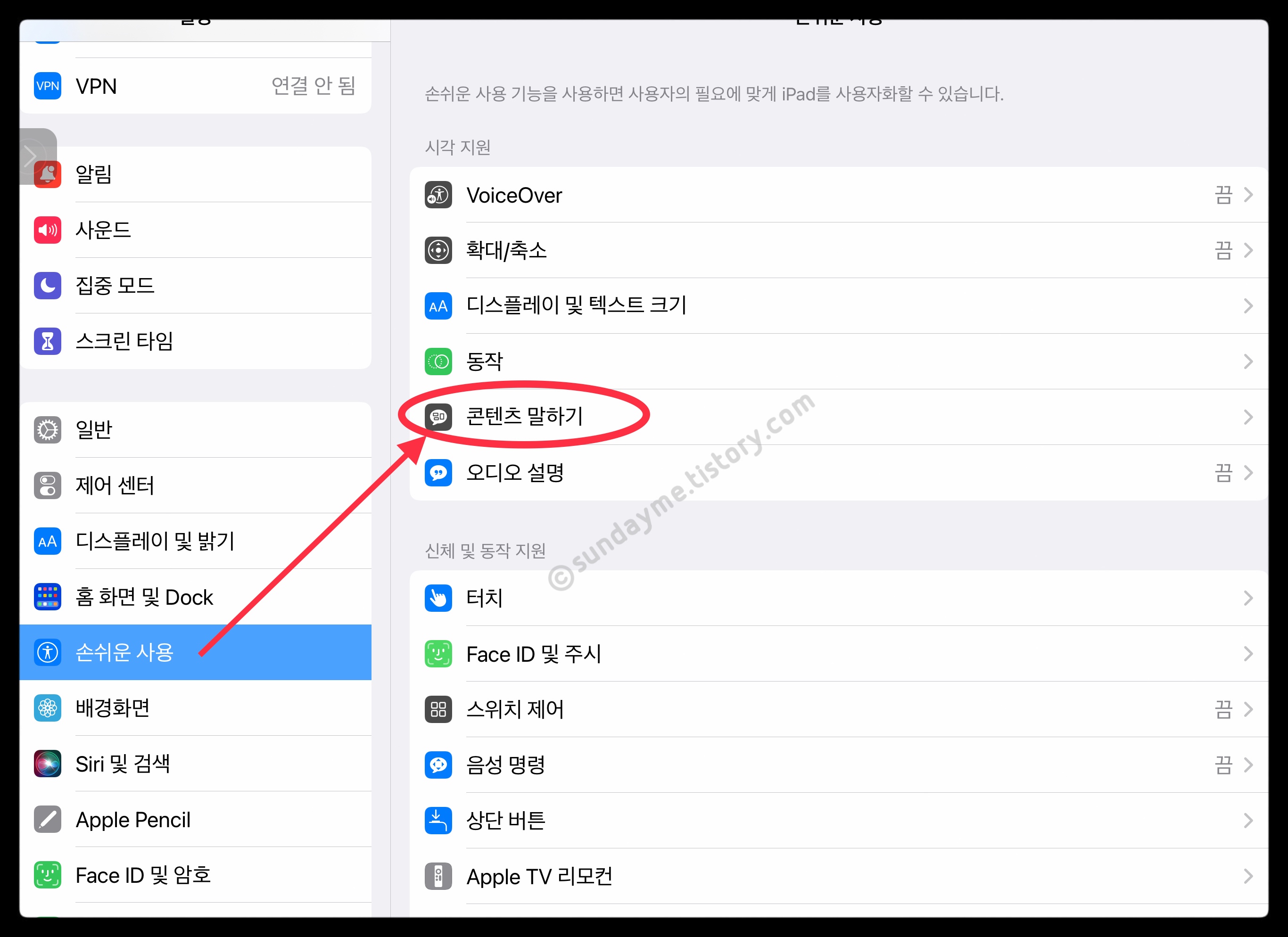
아래사진은 '콘텐츠 말하기' 내의 설정이다.
'화면말하기'는 반드시 ON 해야한다.
아래 '말하기 제어기'를 켜면 화면에 버튼을 띄울 수 있다.
화면에 버튼을 띄우지 않고 '화면 말하기'만 ON해도 화면 읽기는 가능하다.
(두 손가락으로 화면 상단에서 아래로 쓸어내리면 된다고 나와 있다.)
하지만 전체읽기만 되는 듯 하고 일시중지가 안된다.
그리고 당연한 것이지만, 이미지파일 내의 글씨는 읽지 못한다.